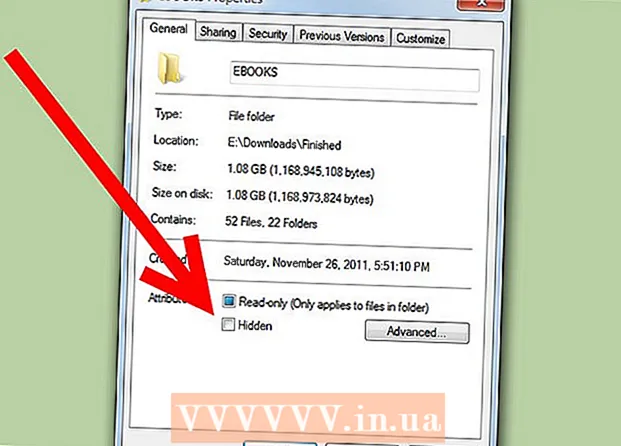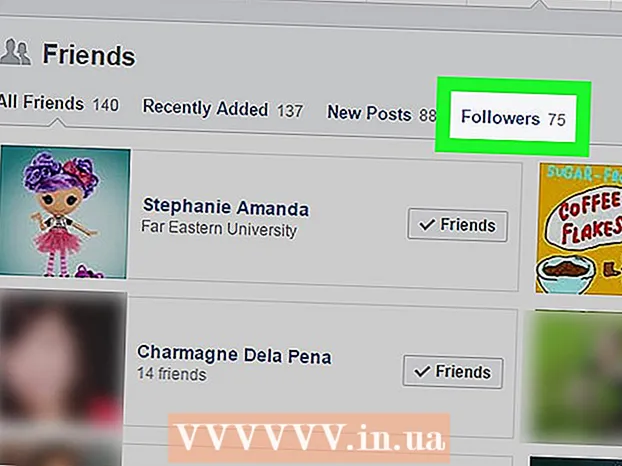लेखक:
Lewis Jackson
निर्मितीची तारीख:
7 मे 2021
अद्यतन तारीख:
1 जुलै 2024
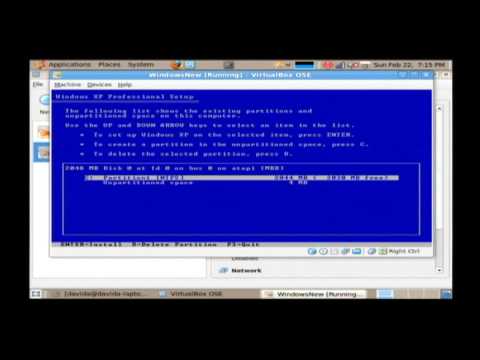
सामग्री
आपली ऑपरेटिंग सिस्टम श्रेणीसुधारित करण्याची वेळ आली आहे का? विंडोज वरून Linux वर स्विच करू इच्छिता? किंवा समांतर दोन्ही ऑपरेटिंग सिस्टम बूट करू इच्छिता? आपल्या संगणकावर नवीन नवीन ऑपरेटिंग सिस्टम स्थापित करण्यासाठी खालील सूचनांचे अनुसरण करा.
पायर्या
पद्धत 3 पैकी 1: आपण स्थापित करू इच्छित ऑपरेटिंग सिस्टम निश्चित करा
सिस्टम आवश्यकता तपासा. आपण नवीन ऑपरेटिंग सिस्टम स्थापित करण्याचा निर्णय घेतल्यास, प्रथम आपण कोणती वापरू इच्छिता हे ठरविणे आवश्यक आहे. प्रत्येक ऑपरेटिंग सिस्टमला सिस्टम आवश्यकता वेगवेगळ्या असतात. आपल्याकडे जुने संगणक असल्यास ते नवीन ऑपरेटिंग सिस्टम हाताळू शकते याची खात्री करा.
- बर्याच विंडोज इंस्टॉलेशन्समध्ये किमान 1 जीबी रॅम आणि 15-20 जीबी हार्ड ड्राइव्हची आवश्यकता असते. त्याच वेळी, आपल्यास इच्छित ऑपरेटिंग सिस्टम चालविण्यासाठी सीपीयू पुरेसे शक्तिशाली असणे आवश्यक आहे. आपला संगणक त्या गरजा पूर्ण करू शकेल याची खात्री करा. नसल्यास, आपण विंडोज एक्सपी सारख्या जुन्या ऑपरेटिंग सिस्टमची स्थापना केली पाहिजे.
- लिनक्स ऑपरेटिंग सिस्टमला सहसा विंडोजइतकी जागा किंवा कामगिरीची आवश्यकता नसते. आवश्यकता आपण निवडलेल्या वितरकावर अवलंबून असते (उबंटू, फेडोरा, पुदीना इ.)

खरेदी करण्याचा किंवा डाउनलोड करण्याचा निर्णय घ्या. आपण Windows परवाना खरेदी करणे आवश्यक आहे. ते इन्स्टॉलेशन नंतर सक्रिय करण्यासाठी प्रॉडक्ट की घेऊन येतील. बहुतेक लिनक्स ऑपरेटिंग सिस्टीम आपल्याला पाहिजे तितक्या विनामूल्य डाउनलोड केल्या जाऊ शकतात आणि स्थापित केल्या जाऊ शकतात, जरी काही एंटरप्राइझ आवृत्त्यांना शुल्क आवश्यक आहे (रेड हॅट, सुसे इ.).
अभ्यास सॉफ्टवेअर सुसंगतता. आपण स्थापित करू इच्छित ऑपरेटिंग सिस्टम आपण वापरत असलेल्या सर्व प्रोग्रामचे समर्थन करत असल्याचे सुनिश्चित करा. जर आपल्याला कार्य करण्यासाठी मायक्रोसॉफ्ट ऑफिस वापरायचे असेल तर आपण ते लिनक्सवर स्थापित करू शकत नाही. वैकल्पिक कार्यक्रम उपलब्ध आहेत, परंतु मर्यादित कार्यक्षमतेसह ..- बरेच गेम विंडोजवर चालतात परंतु लिनक्सशी सुसंगत नाहीत. लिनक्सला आधार देणारी शीर्षके वाढत आहेत, परंतु आपण गेम उत्साही असल्यास आपला संग्रह कदाचित Linux मध्ये सहजतेने संक्रमित होईल.

नवीन ऑपरेटिंग सिस्टम शोधा. आपण स्टोअरमधून विंडोज विकत घेतल्यास, आपल्याला उत्पादन कीसह एक स्थापना डिस्क प्राप्त होईल. आपल्याकडे डिस्क नसल्यास परंतु वैध की असेल तर आपण डिस्कची एक प्रत ऑनलाइन डाउनलोड करू शकता. जर आपण लिनक्स स्थापित करत असाल तर आपण आपल्या वितरकाच्या विकास वेबसाइटवरून एक आयएसओ डाउनलोड करू शकता.- आयएसओ फाइल एक प्रतिमा फाईल आहे ज्यास बूट करण्यायोग्य यूएसबी डिस्कवर बर्न करणे आवश्यक आहे.
डेटा बॅकअप. आपण नवीन ऑपरेटिंग सिस्टम स्थापित करता तेव्हा आपण बहुधा हार्ड ड्राइव्ह क्लीन पुसून टाका. याचा अर्थ असा की आपण त्यांचा बॅकअप घेतल्याशिवाय आपल्या संगणकावरील सर्व डेटा गमवाल. इंस्टॉलेशन पुढे जाण्यापूर्वी महत्वाच्या फाइल्सचा बॅक अप घेणे नेहमी लक्षात ठेवा. बाह्य हार्ड ड्राइव्ह वापरा किंवा डीव्हीडीवर डेटा बर्न करा.
- आपण आपल्या वर्तमान सिस्टमच्या समांतर नवीन ऑपरेटिंग सिस्टम स्थापित केल्यास आपण कोणताही डेटा गमावणार नाही. तथापि, महत्त्वपूर्ण डेटा योग्य नसल्यास त्यास समर्थन देणे अद्याप शहाणपणाचा निर्णय आहे.
- आपण प्रोग्रामचा बॅक अप घेऊ शकत नाही, आपण नवीन ऑपरेटिंग सिस्टम स्थापित केल्यानंतर आपण तो पुन्हा स्थापित करावा.
पद्धत 3 पैकी 2: नवीन ऑपरेटिंग सिस्टम स्थापित करा
स्थापना ऑर्डर ठरवा. जर आपण लिनक्स ऑपरेटिंग सिस्टम स्थापित केले आणि विंडोजला समांतर चालवायचे असेल तर प्रथम विंडोज स्थापित करणे आणि नंतर लिनक्स स्थापित करणे आवश्यक आहे. कारण असे आहे की विंडोजकडे एक कठोर बूट लोडर आहे जो लिनक्स स्थापित होण्यापूर्वी त्या ठिकाणी असणे आवश्यक आहे, अन्यथा ते लोड होणार नाही.
इंस्टॉलेशन डिस्कपासून बूट करा. ड्राइव्हमध्ये डिस्क ठेवा, मशीन रीबूट करा. सहसा संगणक हार्ड ड्राइव्ह प्रथम बूट करेल, म्हणून ड्राइव्हवरून बूट होण्यापूर्वी आपल्याला BIOS मध्ये काही सेटिंग्ज समायोजित करणे आवश्यक आहे. आपण बूट प्रक्रियेदरम्यान सेटअप की दाबून बीआयओएस प्रविष्ट करता. सेटअप की निर्मात्याच्या लोगोसह एकाच वेळी प्रदर्शित होते.
- सेटअप की सहसा एफ 2, एफ 10, एफ 12 आणि डेल / डिलीट असते.
- सेटअप मेनू प्रविष्ट केल्यानंतर, बूट आयटमवर जा. प्रथम डीव्हीडी / सीडी ड्राइव्ह प्रथम बूट डिव्हाइस म्हणून सेट करा. आपण यूएसबी वरून स्थापित करत असल्यास, मशीनला यूएसबी प्लग करा आणि प्रथम बूट डिव्हाइस म्हणून यूएसबी निवडा.
- योग्य ड्राइव्ह निवडल्यानंतर, आपले बदल जतन करा आणि सेटअपमधून बाहेर पडा. संगणक रीस्टार्ट होईल.
आपण स्थापित करण्यापूर्वी लिनक्स वापरुन पहा, लिनक्स सहसा एक प्रत घेऊन येतो जो थेट इंस्टॉलेशन डिस्कवरून डाउनलोड केला जाऊ शकतो. हे आपण स्थापित करण्यापूर्वी आपल्या नवीन ऑपरेटिंग सिस्टमसह "हार्ड ड्राइव्हची चाचणी" करू देते. एकदा स्थापित करण्यास तयार झाल्यावर, डेस्कटॉपमधील इंस्टॉलरवर क्लिक करा.
- हा पर्याय फक्त लिनक्सवर उपलब्ध आहे. आपण स्थापित करण्यापूर्वी विंडोज आपल्याला ऑपरेटिंग सिस्टमची चाचणी घेण्याची परवानगी देत नाही.
सेटअप प्रोग्राम लोड होण्याची प्रतीक्षा करा. आपण कोणती ऑपरेटिंग सिस्टम निवडाल, सेटअप प्रोग्रामला सुरू ठेवण्यापूर्वी काही फायली कॉपी करण्याची आवश्यकता असेल. आपल्या संगणकाच्या हार्डवेअर गतीवर अवलंबून यास कित्येक मिनिटे लागू शकतात.
- आपल्याला भाषा आणि कीबोर्ड इंटरफेस सारखे काही मूलभूत पर्याय सेट करण्याची आवश्यकता आहे.
उत्पादन कोड प्रविष्ट करा. आपण विंडोज 8 स्थापित करत असल्यास, स्थापित करण्यापूर्वी आपल्याला आपली उत्पादन की प्रविष्ट करणे आवश्यक आहे. विंडोजच्या जुन्या आवृत्त्या स्थापित केल्यावर आयात करणे आवश्यक आहे. लिनक्स वापरकर्त्यांना Red Hat आवृत्ती खरेदी केल्याशिवाय प्रॉडक्ट कीची आवश्यकता नाही.
स्थापना प्रकार निवडा. विंडोज कस्टम इन्स्टॉलेशनमध्ये अपग्रेड किंवा पुढे जाण्याचा पर्याय देते. जरी आपण विंडोजच्या जुन्या आवृत्तीवरून अपग्रेड केले तरीही आपण सानुकूल निवडावे आणि सुरवातीपासून रीसेट करावे. जुन्या आणि नवीन सेटिंग्जमधील संघर्षानंतर हा पर्याय कमी करेल.
- जर तुम्ही लिनक्स स्थापित करत असाल तर तुम्हाला अस्तित्त्वात असलेल्या ऑपरेटिंग सिस्टम (विंडोज) च्या बाजूने हे स्थापित करणे किंवा ड्राइव्ह मिटवणे व लिनक्स स्थापित करण्याचा पर्याय दिला जाईल. आपल्या गरजेनुसार पर्याय निवडा. जर आपण विंडोजच्या समांतर स्थापित करणे निवडले असेल तर, आपल्याला लिनक्ससाठी किती हार्ड ड्राईव्ह स्पेस हव्या आहेत याचा पर्याय आपल्याला देण्यात येईल.
विभाजन स्वरूप. आपण विंडोज स्थापित करत असल्यास, विंडोज चालू करण्यासाठी आपल्याला हार्ड ड्राइव्ह विभाजन निवडण्याची आवश्यकता आहे. विभाजन हटविण्यामुळे त्या विभाजनातील सर्व डेटा स्कॅन होईल आणि स्थान न वापरलेल्या जागेत परत येईल. अनावश्यक जागा निवडा आणि नवीन विभाजन तयार करा.
- लिनक्स स्थापित करत असल्यास, विभाजन एक्स्ट 4 स्वरूपात असणे आवश्यक आहे.
लिनक्स पर्याय सेट करा. स्थापनेपूर्वी, लिनक्स इंस्टॉलर वेळ क्षेत्र विचारेल आणि खात्यासाठी नोंदणी करेल. आपण आपली खाते माहिती लिनक्समध्ये लॉग इन करण्यासाठी आणि सिस्टममध्ये बदल अधिकृत करण्यासाठी वापरता.
- विंडोज वापरकर्ते इन्स्टॉलेशन पूर्ण झाल्यानंतर वैयक्तिक माहिती भरतील.
स्थापना पूर्ण होण्याची प्रतीक्षा करा. आपल्या संगणकाच्या गतीनुसार, स्थापना प्रक्रियेस काही तास लागू शकतात. आपल्याला प्रक्रियेत महत्प्रयासाने हस्तक्षेप करावा लागेल. इन्स्टॉलेशन प्रक्रियेदरम्यान संगणक बर्याच वेळा रीबूट होईल.
विंडोज प्रमाणपत्रे तयार करा. विंडोज इन्स्टॉलेशन पूर्ण केल्यानंतर, आपल्याला एक वापरकर्तानाव तयार करण्याची आवश्यकता आहे. आवश्यक नसल्यास आपण संकेतशब्द सेट करू शकता. आपली लॉगिन माहिती तयार केल्यानंतर, आपल्याला उत्पादन की प्रविष्ट करण्यास सांगितले जाईल.
- विंडोज 8 मध्ये, आपल्याला प्रथम रंग सानुकूलित करण्यास सांगितले जाते. त्यानंतर आपण एकतर मायक्रोसॉफ्ट खात्यासह साइन इन करणे किंवा पारंपारिक विंडोज वापरकर्तानाव वापरू शकता.
ड्राइव्हर्स आणि प्रोग्राम स्थापित करा. स्थापना पूर्ण झाल्यानंतर, नवीन डेस्कटॉपवर लॉग इन करा. येथे आपण प्रोग्राम स्थापित करू शकता आणि आपले ड्राइव्हर्स स्थापित आणि अद्यतनित करण्यास विसरू नका. आपण इंटरनेटशी कनेक्ट करू इच्छित असल्यास अँटीव्हायरस प्रोग्राम स्थापित करणे लक्षात ठेवा. जाहिरात
3 पैकी 3 पद्धत: विशिष्ट ऑपरेटिंग सिस्टम स्थापित करा
विंडोज 7 स्थापित करा. विंडोज 7 सध्या मायक्रोसॉफ्टची सर्वात लोकप्रिय ऑपरेटिंग सिस्टम आहे. ते कसे स्थापित करावे यासाठी ऑनलाईन शिकवण्यांचा संदर्भ घ्या.
विंडोज 8. विंडोज 8 मायक्रोसॉफ्टची नवीन ऑपरेटिंग सिस्टम आहे. स्थापित कसे करावे हे जाणून घेण्यासाठी नेटवर्कवरील लेखांचा संदर्भ घ्या.
उबंटू स्थापित करा. उबंटू हे लिनक्सचे सर्वाधिक लोकप्रिय वितरण आहे. सूचना पाहण्यासाठी वरील लेख वर क्लिक करा.
मॅक ओएस एक्स स्थापित करा. आपण आपली मॅक ओएस एक्सची प्रत श्रेणीसुधारित करू इच्छित असल्यास, आपण ऑनलाइन लेखांचा संदर्भ घेऊ शकता.
लिनक्स मिंट स्थापित करा. लिनक्सची मिंट ही लिनक्सची एक नवीन विकृती आहे आणि हळूहळू लोकप्रियता मिळवित आहे. कसे स्थापित करावे या लेखाचा संदर्भ घ्या.
फेडोरा स्थापित करा. फेडोरा स्थिरतेचा दीर्घ इतिहास असलेले एक जुने लिनक्स डिस्ट्रॉ आहे. स्थापित कसे करावे हे जाणून घेण्यासाठी नेटवर्कवरील लेखांचा संदर्भ घ्या.
इंटेल किंवा एएमडी (हॅकिंटॉश) संगणकावर] मॅक ओएस एक्स स्थापित करा]. आपण आपल्या वैयक्तिक संगणकावर मॅक ओएस एक्स स्थापित करू इच्छित आहात, नेटवर्कवरील लेखांचा संदर्भ घ्या. जाहिरात
सल्ला
- विंडोज जलद स्थापित करण्यासाठी एक टिप आहेः डेटाचा बॅक अप घेताना, कॉपी (कॉपी) करू नका तर डेटा हलवा (हलवा), नंतर हार्ड ड्राइव्ह डीफ्रेग करा. नवीन ओएस स्थापित होण्याच्या आदल्या रात्री प्रयत्न करा, जेणेकरून इंस्टॉलर ड्राइव्हला बरेच वेगवान स्वरूपित करू शकेल. विशेषत: जेव्हा आपण 40 गिगाबाइट्सपेक्षा अधिक क्षमता असलेली आयडीई ड्राइव्ह किंवा 500 गीगाबाइट क्षमतेची सीरियल एटीए (एसएटीए) ड्राइव्ह वापरता तेव्हा.
- काही ऑपरेटिंग सिस्टममध्ये, विशेषत: लिनक्समध्ये प्रगत स्थापना आणि नियमित स्थापना असतात. जर आपल्याला हार्ड ड्राइव्ह विभाजनाचे ज्ञान नसेल तर आपोआप स्थापित करणे निवडा. हे स्वयंचलितपणे आपल्यासाठी हार्ड ड्राइव्ह विभाजित करेल.
चेतावणी
- अपग्रेड करणे आवश्यक नसल्यास, स्थापित करण्यापूर्वी सर्वकाही बॅक अप असल्याची खात्री करा. तथापि, आपण श्रेणीसुधारित करण्यापूर्वी बॅक अप घेणे देखील एक शहाणा निवड आहे.
- विंडोज Linux विभाजने वाचू शकत नाही.
- आपण विंडोज स्थापित केले आणि ऑनलाइन झाल्यास, अँटी-व्हायरस प्रोग्राम स्थापित करण्यास विसरू नका.
- जर आपण Windows वरून Linux वर स्विच केले आणि Linux कसे वापरावे हे आपल्याला माहित नसल्यास किंवा संपूर्ण स्थापना योग्य नाही. आपला संगणक यूएसबी वरून बूट करू शकत असल्यास, बाह्य डिव्हाइसवर लिनक्स स्थापित करा. किंवा लिनक्स वापरण्यासाठी सीडीवरून बूट करणे निवडा.
आपल्याला काय पाहिजे
- संगणक
- ऑपरेटिंग सिस्टम स्थापना डिस्क
- मूलभूत ज्ञान